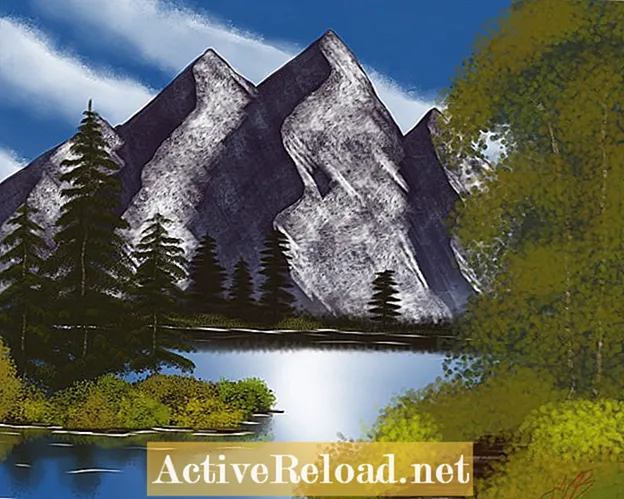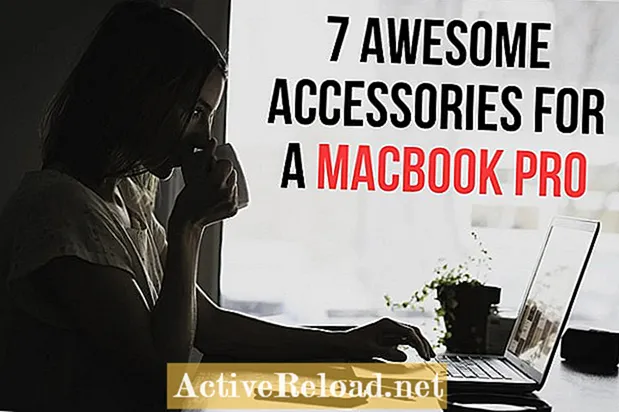Inhalt
- Wie man wie Bob Ross digital malt
- Schritt 1: Laden Sie Krita herunter
- Schritt 2: Sehen Sie sich Age of Asparagus '"Learn Krita With Bob Ross Tutorial" an
- Schritt 3: Aktivieren Sie Krita 3-Pinsel
- Schritt 4: Passen Sie den Stiftdruck an
- Schritt 5: Üben
- Schritt 6: Installieren Sie zusätzliche Bürsten
- Schritt 7: Erwägen Sie ein Upgrade der Tools
Schriftsteller, Forscher, Anwalt für Selbstverbesserung und alternativer Astrologe.
Wie man wie Bob Ross digital malt
Bob Ross erlebte im letzten halben Jahrzehnt eine Wiederbelebung, auch dank seiner Ausstrahlung auf Twitch und der Verfügbarkeit aller 31 Staffeln von The Joy of Painting auf Youtube. Seine ruhige, positive Art und Bestätigung, dass wir alle etwas Magisches erreichen können, ist ein dringend benötigtes Gegenmittel gegen unsere zynische, obsessive und zermürbende moderne Kultur.
Das Problem ist, dass selbst wenn Sie mit Bob malen möchten, Farbe nicht billig ist. Dies setzt voraus, dass Sie bereits über einen eigenen Vorrat an geruchlosem Farbverdünner verfügen. Glücklicherweise leben wir in der Zukunft, in der moderne Technologie dazu führen kann, dass wir glückliche kleine Unfälle machen und Baumfreunde ohne Aufräumarbeiten geben. Noch besser, Sie können es kostenlos tun.
Mit dieser Anleitung können Sie mit dem digitalen Malen beginnen und ich werde Ihnen ein fantastisches Tutorial vorstellen, wie Sie Krita verwenden können, um Bob Ross 'Nass-in-Nass-Stil auf Ihrem Computer zu replizieren. Sie müssen kein Geld ausgeben, um mit dem Malen zu beginnen und ein wunderbares neues Hobby aufzunehmen. Das einzige, was Sie zuerst ärgern könnte, ist, wenn Sie nur eine Maus haben; Sie können jedoch trotzdem ein anständiges Faksimile erstellen und entscheiden, ob es sich lohnt, einen Stift oder ein Tablet zu kaufen.
Schritt 1: Laden Sie Krita herunter
Es gibt viele digitale Malprogramme. Wahrscheinlich fallen mir Photoshop und Corel Painter ein. Letzterer verfügt sogar über ein Bob Ross-Pinselset (obwohl die vollständige Fähigkeit, Bobs Arbeit zu replizieren, die teurere Software oder viele zusätzliche Schritte erfordert). Während Sie vielleicht irgendwann etwas Geld ausgeben möchten, können Sie mit Krita kostenlos wie Bob malen und sich darauf verlassen, dass Sie gerne mystische Berge malen, bevor Sie eine finanzielle Verpflichtung eingehen. Sie können herunterladen
Krita hier kostenlos: Holen Sie sich Krita
Dort können Sie auch spenden. Wenn Sie ein Steam-Fan sind, können Sie es dort kaufen, wodurch automatisch Updates für Sie heruntergeladen werden.
Schritt 2: Sehen Sie sich Age of Asparagus '"Learn Krita With Bob Ross Tutorial" an
Nachdem Sie Krita heruntergeladen und installiert haben, können Sie mit Ihrem ersten Bild beginnen.
Das Tutorial ist zwar immer noch qualitativ hochwertig und gut für Anfänger, die Bobs Stil imitieren möchten, aber in Bezug auf Krita etwas veraltet. Er hat es in den Tagen von Krita 3 geschafft. Seitdem haben es die guten Leute bei Krita bis zur vierten Version geschafft und es gibt ein paar Dinge, die Sie tun müssen.
Schritt 3: Aktivieren Sie Krita 3-Pinsel
Bevor Sie mit dem Tutorial beginnen, müssen Sie zunächst Krita 3-Pinsel aktivieren. Spargel erstellt einige Pinsel basierend auf diesem Paket. Wenn Sie diese im Voraus aktivieren, ersparen Sie sich den unangenehmen Moment, wenn Sie versuchen, den von ihm verwendeten Pinsel zu finden.
- Gehen Sie zu Einstellungen> Ressourcen verwalten
- Wählen Sie Krita_3_Default_Resources aus der Liste der inaktiven Bundles aus
- Drücken Sie die linke Pfeiltaste, um sie zur Liste der aktiven Bundles hinzuzufügen
- drücke OK
Schritt 4: Passen Sie den Stiftdruck an
Das andere, was Sie möglicherweise tun möchten, ist, die Einstellungen für den Stiftdruck in Krita zu ändern. Wenn Sie wie ich sind und billige Ausrüstung verwenden, kann es ziemlich viel Kraft erfordern, um den maximalen Druck zu erreichen. Alternativ könnte es Ihnen schwer fallen, eine leichte Berührung anzuwenden. Durch Anpassen dieser Einstellung können Sie steuern, wie viel Druck erforderlich ist, um den maximalen Druck zu erreichen. Wenn Sie mit dieser Einstellung herumspielen, finden Sie eine Einstellung, die sich für Sie natürlicher anfühlt, insbesondere wenn Ihr Stift / Tablet keine Einstellungen zum Anpassen des Drucks an anderer Stelle hat.
Weitere Informationen zu den Tablet-Einstellungen finden Sie in der Krita-Dokumentation.
- Gehen Sie zu Einstellungen> Krita konfigurieren
- Wählen Sie im Menü rechts die Tablet-Einstellungen
- Passen Sie die globale Eingangsdruckkurve an
- Klicken Sie auf die Linie, um der Kurve einen Punkt hinzuzufügen
- Klicken und halten Sie, um den Punkt zu ziehen
- drücke OK
Schritt 5: Üben
Nachdem Sie Ihre erste glückliche kleine Wolke hinzugefügt, einem Baum einen Freund geschenkt und einige glückliche Unfälle gemacht haben, ist es Zeit zu erkennen, dass Ihr erster Versuch genau das ist. Sie haben in Ihrer Zukunft viel mehr Wolken, Bäume und Unfälle. Zurücklehnen. Überlegen Sie, was Sie erstellt haben. Seien Sie stolz auf das, was Sie erreicht haben. Vielleicht zeigen Sie es sogar Ihren Freunden und Ihrer Familie. Beginnen Sie jetzt ein anderes Bild.
Wie Bob sagt ...
Talent ist ein verfolgtes Interesse. Alles, was Sie üben möchten, können Sie tun.
- Bob Ross
Schritt 6: Installieren Sie zusätzliche Bürsten
Wenn Sie wie ich sind, waren Sie möglicherweise nicht ganz zufrieden mit einigen der Pinsel, die Sie im Spargel-Tutorial hergestellt haben. Das ist völlig normal. Einer der großen Unterschiede zwischen digitaler und normaler Malerei besteht darin, dass Pinsel unterschiedlich behandelt werden. Während Bob möglicherweise nur ein Spachtel für eine Vielzahl unterschiedlicher Fähigkeiten verwendet, benötigen wir digital unterschiedliche Pinsel mit unterschiedlichen Einstellungen, um dies zu erreichen. In meinem Fall war ich mit den Baumbürsten, die ich hatte, nicht zufrieden. Wenn Sie mit einem großen Satz von Umgebungspinseln für Dinge wie Himmel, Berge und Bäume experimentieren möchten, empfehle ich, das IForce Environments 2.0-Paket zu installieren, nachdem Sie einige Bilder basierend auf dem Tutorial erstellt haben.
Hier finden Sie sowohl das Paket als auch Anweisungen zur Installation.
Schritt 7: Erwägen Sie ein Upgrade der Tools
Nachdem Sie Ihr erstes oder mehr Gemälde fertiggestellt haben, möchten Sie möglicherweise eine bessere Kontrolle über Ihre digitalen Pinsel haben. Während viele Dinge die Fähigkeiten des einzelnen Künstlers betreffen, macht es doch einen Unterschied, die richtigen Werkzeuge zu haben. In meinem Fall habe ich ein gutes Geschäft mit einem Stift gemacht, als ich meinen neuen Laptop bekam, und er macht einen anständigen Job. Im Laufe der Jahre sind die Preise für Tablets jedoch gesunken. Ein Einsteiger wird die Bank nicht brechen. Wenn Sie dieses Hobby fortsetzen möchten, ist es möglicherweise an der Zeit, über eine Investition in ein Ausrüstungs-Upgrade nachzudenken.
Viel Spaß beim Malen und Gott segne dich, mein Freund
- Bob Ross